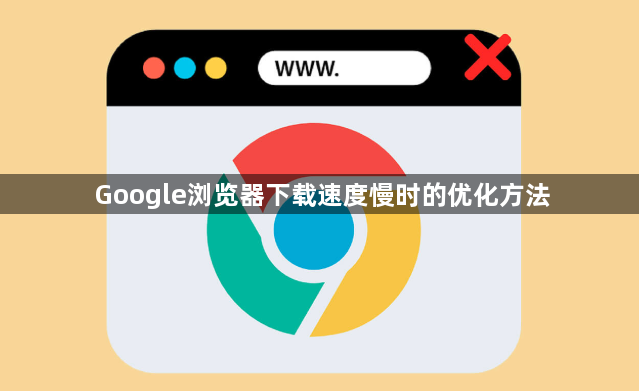详情介绍
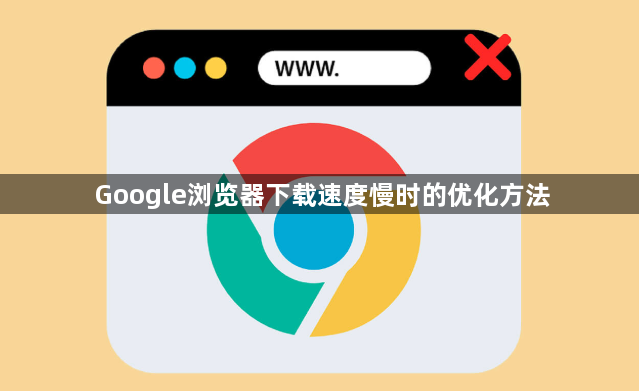
以下是关于Google浏览器下载速度慢时的优化方法的内容:
1. 启用多线程下载:在Chrome地址栏输入chrome://flags/enable-parallel-downloading并回车,将标黄的选项改为“Enabled”,重启浏览器即可。这样Chrome会采用多线程下载方式,大大提高文件下载速度。
2. 调整浏览器设置:关闭不必要的标签页和插件,减少资源占用;按Shift+Esc打开Chrome内置任务管理器,结束占用大量资源的任务;从设置菜单中禁用“预加载页面以加快浏览和搜索速度”的选项。
3. 优化网络环境:检查网络连接设备,如路由器、调制解调器等,确保其正常工作,可尝试重启这些设备;避免在同一网络环境下多个设备同时进行大流量操作,以免带宽被分配导致下载速度下降;使用有线网络连接代替无线网络,可提供更稳定的网络环境,减少信号干扰和丢包等问题。
4. 更改DNS服务器:尝试使用公共DNS服务,如Google DNS(8.8.8.8)或Cloudflare DNS(1.1.1.1),提高DNS解析速度,从而提升下载速度。
5. 使用下载管理器:可在浏览器中安装下载管理器扩展,或直接使用独立的下载工具,如IDM、迅雷等。这些工具通常支持多线程下载,能够显著提高下载速度,并且还具备断点续传等功能。
6. 清理浏览器缓存和历史记录:随着时间的推移,浏览器缓存和历史记录会不断积累,可能会影响浏览器的性能和下载速度。定期清理浏览器缓存和历史记录,可以释放空间并提高浏览器的运行效率。
7. 避开网络高峰时段:在网络高峰时段,下载速度可能会变慢。尽量避开这些时段进行下载,或者使用网络管理工具来优化带宽分配。
8. 更新Chrome浏览器至最新版本:旧版本的浏览器可能存在一些性能问题或兼容性问题,导致下载速度不理想。你可以通过点击右上角的三个点,选择“帮助”,然后点击“关于Google Chrome”来检查并更新浏览器到最新版本。